
U bent een Plex-server opzetten , en nu vraag je je af wat de beste client is om dingen op je thuisbioscoop-pc te bekijken. Het antwoord: het hangt ervan af.
VERWANT: Plex instellen (en uw films op elk apparaat bekijken)
Voor de meeste mensen doet de officiële Plex Media Player het werk prima, maar ervaren gebruikers kunnen het gebrek aan geavanceerde video-instellingen en aanpassingsopties mogelijk beperken. En laten we eerlijk zijn: als u een HTPC gebruikt in plaats van een speciale box, houdt u waarschijnlijk van maatwerk. Gelukkig zijn er een aantal manieren om Plex op Kodi te gebruiken, een tool die geliefd is bij ervaren gebruikers.
Dit zijn de drie belangrijkste manieren waarop HTPC-gebruikers Plex op hun tv kunnen gebruiken:
- Gebruik de officiële Plex Media Player . Dit is voor de meeste mensen de eenvoudigste optie.
- Downloaden Code en installeer de officiële Plex-add-on . Dit geeft je toegang tot alle geavanceerde video-instellingen van Kodi, maar met een officieel ondersteunde add-on.
- Downloaden Code en installeer Plex Kodi Connect . Dit is de meest gecompliceerde optie (en eerlijk gezegd kan het vaker kapot gaan dan u wilt), maar het is ook zeer aanpasbaar.
We raden aan te beginnen met de officiële speler en vervolgens de Kodi-opties te proberen als je denkt dat je meer nodig hebt. Laten we deze opties eens nader bekijken.
Optie één: gebruik de Plex Media Player

We nemen onze aanbeveling serieus dat de meeste mensen de officiële Plex Media Player . Het is gemakkelijk in te stellen, heeft geavanceerde functies zoals opnemen en live tv kijken , en heeft de beste ondersteuning van elk hulpmiddel voor de klus. Houd er rekening mee dat de standaardinterface niet erg tv-vriendelijk is: u moet overschakelen naar de modus Volledig scherm tv, wat u kunt doen met Alt + Enter of deze knop:
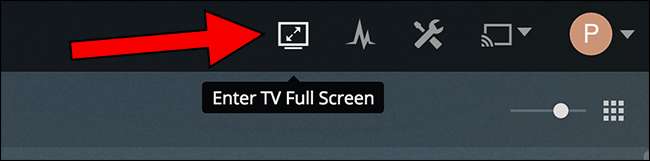
Dus waarom zou iemand iets anders willen gebruiken? Welnu, de officiële speler heeft een paar beperkingen. Allereerst biedt Plex niet veel video-opties. Als je zaken als helderheid, schaalvergroting of audiosynchronisatie wilt aanpassen, biedt Plex je die optie niet. Ten tweede kun je de Plex-gebruikersinterface niet echt aanpassen, waar oude Kodi-gebruikers niet blij mee zullen zijn.
Voor de meeste mensen doen deze dingen er helemaal niet toe. Als ze belangrijk voor je zijn, blijf dan lezen.
Optie twee: gebruik Kodi met de officiële add-on
VERWANT: Add-ons installeren en configureren in Kodi
Veteranen van het HTPC-ecosysteem zijn ongetwijfeld bekend met Code , het open source mediacentrum dat voorheen bekend stond als XBMC. Het is een extreem aanpasbaar stuk software, bekend om zijn bibliotheekbeheer en uitgebreid add-on ecosysteem .
Als je Plex gebruikt om je media te beheren, denk je misschien niet aan Kodi als een optie. Maar dankzij een officiële Plex-add-on voor Kodi kun je door je Plex-media bladeren vanaf elk apparaat waarop Kodi draait.
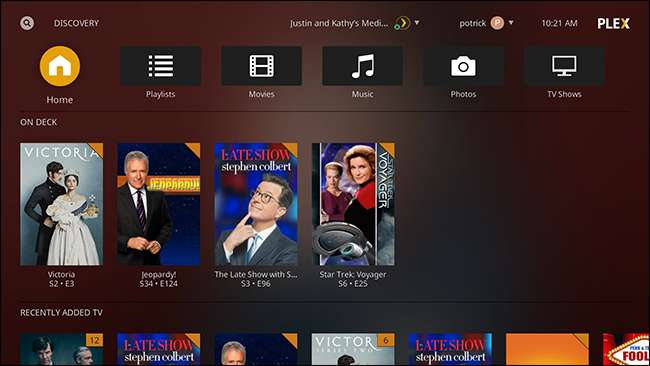
Wanneer je de Plex-add-on in Kodi opent, zul je zien dat de interface veel lijkt op de officiële Plex-speler. Zelfs tijdens het afspelen van media lijkt het nog steeds op Plex.
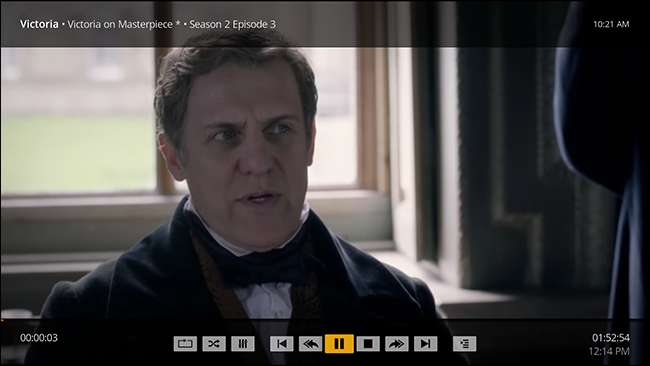
Maar er is één belangrijk verschil: u heeft toegang tot de media-instellingen van Kodi. Als je het leuk vindt om dingen aan te passen, is dit een must.
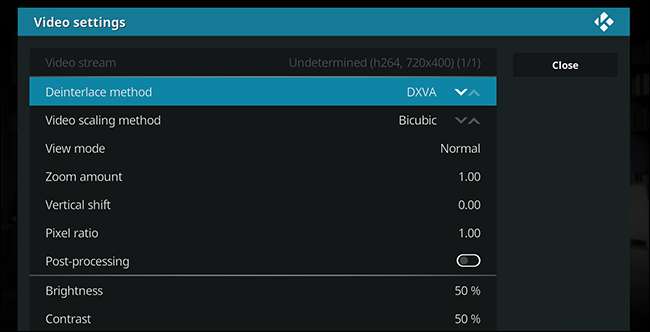
Sommige mensen vinden Kodi ook een robuustere videospeler dan Plex, wat betekent dat het dingen kan openen en afspelen waardoor Plex stottert. Uw kilometerstand kan variëren, maar als u problemen ondervindt bij het spelen van iets in de officiële Plex-speler, is de Kodi-add-on misschien de moeite waard om een kans te maken.
De Kodi-add-on van Plex is een beetje het beste van twee werelden: je hebt toegang tot alle fijnafstemming van Kodi naast de eenvoud van Plex. Probeer het uit als de speler van Plex het niet helemaal voor je snijdt.
Optie drie: gebruik belasting met Plex Tax Connect

Het lanceren van een Kodi-add-on om door je eigen mediacollectie te bladeren voelt vreemd wanneer Kodi een eigen mediabibliotheek aanbiedt. Dat is waar Plex Kodi Connect komt binnen. Deze add-on van derden gebruikt een Plex-server om de Kodi-bibliotheek te vullen, wat betekent dat je Plex-media in Kodi verschijnen alsof het lokaal is. Elke keer dat u Kodi start, wordt de bekeken status van uw media ook gesynchroniseerd.
Waarom zou je dit willen doen? Maatwerk. Jij kan gebruik Tax skins om het uiterlijk van uw mediacentrum te veranderen, en de mogelijkheden zijn eindeloos. Of je nu van grote tekst, grote afbeeldingen of een combinatie van beide houdt, Kodi-skins hebben het allemaal.
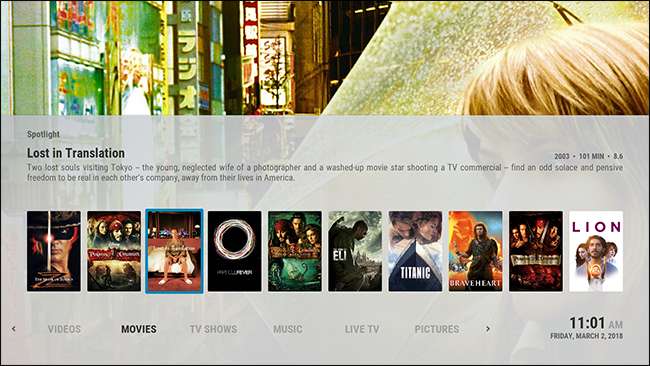
Nog een reden waarom je dit misschien leuk vindt: je kunt door je Plex-media bladeren en Kodi-add-ons allemaal binnen dezelfde gebruikersinterface uitvoeren. Plex heeft een add-on-ecosysteem, maar het is extreem beperkt in vergelijking met Kodi. Met Plex Kodi Connect kunt u Plex gebruiken om uw media te beheren zonder de toegang tot het Kodi-ecosysteem te verliezen.
Dat gezegd hebbende, er zijn enkele nadelen aan het gebruik van Plex Kodi Connect. Om te beginnen kun je het alleen gebruiken om te synchroniseren met een enkele Plex-bibliotheek, dus als je meerdere Plex-servers hebt die je regelmatig wilt gebruiken, heb je daar geen toegang toe. (U kunt daarvoor echter eenvoudig de officiële Plex-add-on installeren.)
Nog een nadeel: het is een soort vuile hack. Team Kodi zal deze add-on niet distribueren in hun officiële repository vanwege de manier waarop het de Kodi-bibliotheek manipuleert, en Plex ondersteunt deze tool ook niet officieel. Dit is niet per se een probleem, maar het betekent wel dat er van tijd tot tijd dingen kunnen breken. Koper let op.
Foto door: Concept foto







